Cuando piensa en el almacenamiento en la nube, Dropbox siempre está entre los cinco primeros en su lista, ¿no es así? Ya sea que tenga un dispositivo Android o iOS, esta es la aplicación en la que normalmente carga sus imágenes. Pero llegará un momento en el que tendrás que descargarlos en tu dispositivo iOS.
Hay cosas como cargar una imagen, que puede parecer fácil, pero cuando llega el momento de hacerlo, parece que no puede encontrar las opciones que necesita. La siguiente guía le mostrará todo lo que necesita saber sobre cómo descargar una imagen al iPad.
Opción 1: desde la aplicación
Para descargar sus imágenes desde la aplicación de Dropbox a su iPad, inicie la aplicación. Si usa la aplicación con regularidad, ya ha iniciado sesión y no tendrá problemas para iniciar sesión. Abra la carpeta y la imagen que desea descargar.
Cuando la imagen esté abierta, manténgala presionada y aparecerán tres opciones Copiar, Guardar en rollo de cámara y Abrir en. Toque Guardar en rollo de cámara.
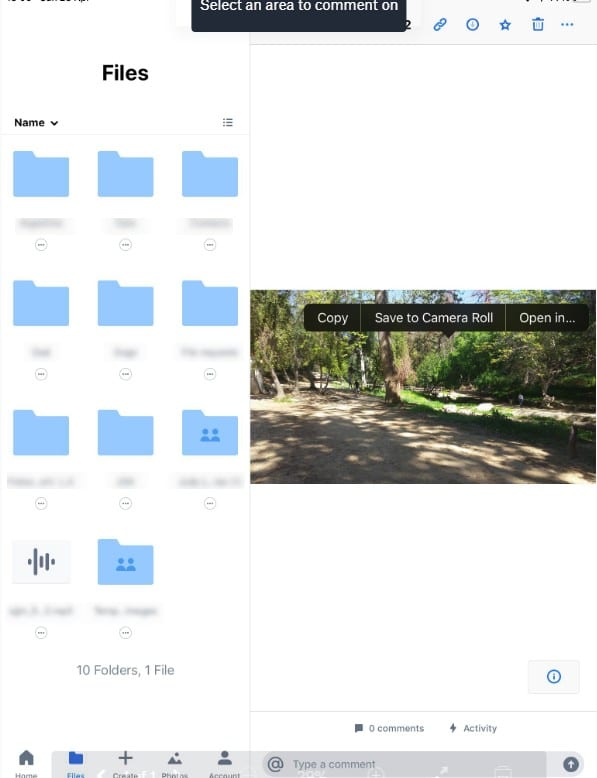
Opción 2: desde la web
Tener la aplicación de Dropbox en su iPad acelera la carga de una imagen. Pero, no todos prefieren tener la aplicación en su dispositivo, tal vez ya tengan una aplicación multipartita en su dispositivo y prefieran acceder a Dropbox a través de Safari (por ejemplo).
Abra Safari (se aplican los mismos pasos para Chrome) y vaya al sitio de Dropbox. Localiza la carpeta donde se encuentra la imagen que estás buscando y localiza la imagen sin abrirla. A la derecha de la imagen tendrás tres puntos, toca esos puntos y la opción de descarga será la primera en la lista.
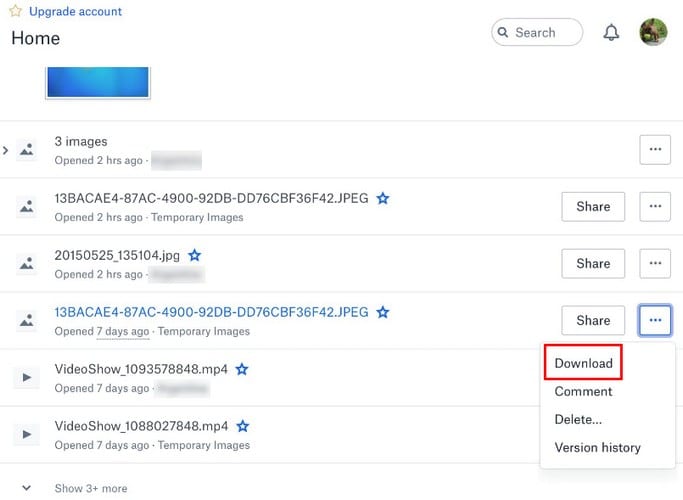
Si la imagen que desea descargar ya está abierta, simplemente mantenga presionada la imagen y seleccione la opción Guardar imagen. Cuando abra la aplicación Fotos en su iPad, la imagen estará debajo de la fecha de hoy.
Conclusión
Como puede ver, descargar una imagen de Dropbox a su iPad es fácil y hay varias formas entre las que puede elegir. Obviamente, tendrá la opción que sea más fácil para usted, pero independientemente de la que desee, hará el trabajo.